Windows 8.1 Storen näyttämien sovellustyyppien määrittäminen
Windows 8.1 :n Store on yleensä hyvin järjestetty ja käyttäjäystävällinen. Sen avulla voit myös määrittää asetuksesi koskien sovelluksia, joita se näyttää tai suosittelee sinulle. Näiden asetusten määrittäminen tapahtuu Windows 8.1 :n (Windows 8.1)Asetukset(Settings) - oikopolun avulla. Näin se kaikki toimii ja mitä voit määrittää:
Kuinka avata Windows Storen(Windows Store) asetukset
Pääset Asetukset(Preferences) - ikkunaan avaamalla Windows Storen(Windows Store) ja tuomalla sitten oikopolut esiin. Jos et tiedä kuinka käyttää oikopolkuja Windows 8.1 :ssä , lue tämä artikkeli(this article) . Napsauta tai napauta sitten Asetukset(Settings) .

Napsauta tai napauta Asetukset-oikopolussa Asetukset - (Preferences)linkkiä(Settings) .

Asetukset- näyttö(Preferences) tulee näkyviin.

Mitä voit muuttaa Asetukset-valikossa?
Kun pääset Asetukset(Preferences) - ikkunaan, näet, että käytettävissä on kolme kytkintä, joista jokainen vastaa yhtä asetusta. Mutta mitä nämä asetukset tarkoittavat?
"Helpota sovellusten löytämistä haluamillani kielillä"("Make it easier to find apps in my preferred languages") - kun tämä on käytössä, Windows Store näyttää vain sovellukset, jotka tukevat tietokoneellesi tai laitteellesi asetettuja ensisijaisia kieliä.

Näet sovelluksen tukemat kielet sovelluksen sivun Tiedot(Details) -osiossa.

"Helpota esteettömyysominaisuuksia sisältävien sovellusten löytämistä"("Make it easier to find apps that include accessibility features") - Windows Store näyttää vain sovelluksia, jotka tarjoavat esteettömyysominaisuuksia kaikenlaisille vammaisille. Nämä sovellukset ovat yhteensopivia Windows 8.1 :n esteettömyysominaisuuksien , kuten kertojan, suurennuslasin tai suuren kontrastin kanssa. Julkaisijat päättävät itse, täyttävätkö heidän sovelluksensa esteettömyysominaisuuksia koskevat vaatimukset.

Löydät myös tietoja sovelluksen saavutettavuudesta sovelluksen kuvaussivun Tiedot(Details) -osiosta.

"Suosittele sovelluksia minulle"("Recommend apps for me") - voit valita, haluatko nähdä Picks for you -osion (Picks for you)Windows Storen(Windows Store) päänäytössä vai et.

Poimintoja sinulle(Picks for you) -osiosta löydät sovelluksia, joita suositellaan sinulle jo asennettujen sovellusten perusteella .

Kun olet määrittänyt asetukset(Preferences) , paina Takaisin(Back) - painiketta näytön vasemmassa yläkulmassa, niin asetuksesi tallennetaan ja otetaan käyttöön automaattisesti.
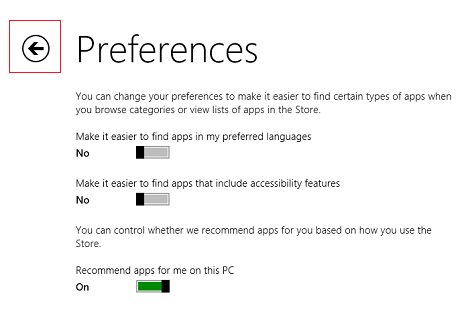
Johtopäätös
Asetukset- ikkuna on pieni ja melko piilotettu osa Windows 8.1 Storea , mutta sen (Store)asetuksilla(Preferences) on suuri vaikutus siihen, mitä Store näyttää sovellusten ja suositusten suhteen. Älä epäröi selata käytettävissä olevia asetuksia ja asettaa asiat haluamallasi tavalla. Jos sinulla on kysyttävää, älä epäröi käyttää alla olevaa kommenttilomaketta.
Related posts
Sovellusten etsiminen, asentaminen ja tarkistaminen Windows 8.1 Storesta
7 tapaa jakaa tiedostoja ja kansioita File Explorerista (Windows 10 ja Windows 8.1)
Määritä, miten Internet Explorer -sovellus toimii Windows 8.1:ssä
Kamerasovelluksen käyttäminen Windows 8.1:ssä verkkokameran kanssa
Hälytysten lisääminen, muokkaaminen ja poistaminen Windows 8.1:ssä
Aseta haluamasi Internet Explorer -versio oletusasetukseksi Windows 8.1:ssä
Narratorin käynnistäminen ja määrittäminen PC-asetusten kautta Windows 8.1:ssä
Nykyaikaisten Windows 8.1 -sovellusten kiinnittäminen ja näyttäminen tehtäväpalkissa
Windows 8 -sovellusten määrittäminen, joiden sisällä teet hakuja
Haun mukauttaminen tai poistaminen käytöstä Bingin avulla Windows 8.1:ssä
Mikä on lukulistasovellus Windows 8.1:ssä ja miksi sinun pitäisi käyttää sitä
Webin selaaminen Internet Explorer 11 -sovelluksella Windows 8.1:ssä
Sovelluksen nopea jakaminen tai kirjanmerkin lisääminen Windows 8.1 Storesta
Tehtäväpalkin käyttäminen Windows 7:ssä ja Windows 8.1:ssä
Windows 8.1 -aloitusnäytössä näkyvien laattojen mukauttaminen
Kuinka käynnistää työpöydälle Windows 8:ssa ja Windows 8.1:ssä
Kuinka paljon datalaattoja käytetään Windows 8.1:ssä
Yksinkertaisia kysymyksiä: Mikä on hands-free-tila Windows 8.1:ssä?
Automaattisen toiston oletusasetusten määrittäminen medialle ja laitteille Windows 8.1:ssä
Esittelyssä Windows 8: 7 vinkkiä sovellusten kanssa työskentelemiseen
